Opmerking: We willen u graag zo snel mogelijk de meest recente Help-inhoud in uw eigen taal bieden. Deze pagina is automatisch vertaald en kan grammaticale fouten of onnauwkeurigheden bevatten. Wij hopen dat deze inhoud nuttig voor u is. Kunt u ons onder aan deze pagina laten weten of de informatie nuttig voor u was? Hier is het Engelstalige artikel ter referentie.
Microsoft Access 2013 biedt ondersteuning voor allerlei soorten gegevens en externe gegevens zijn hierop geen uitzondering. U kunt een BDCM-bestand met een extern-inhoudstype importeren en de externe gegevens koppelen in een database van Access op een clientcomputer. De gegevens zijn alleen-lezen, maar u kunt deze regelmatig bijwerken.
Opmerking: Anders dan bij andere Office-producten wordt in dit scenario de Business Connectivity Services Client Runtime-cache niet gebruikt voor synchronisatie met de externe lijst wanneer u de gegevens opent.
Belangrijk: U moet hebben. Microsoft .NET Framework 4 of hoger op uw computer is geïnstalleerd. U kunt het downloaden van Microsoft .NET Framework 4.
Zie inhoud over externe gegevens zoekenvoor meer informatie.
In dit artikel
Voordat u begint
Voor het werken met externe gegevens moet u een paar dingen doen, zodat u veilig toegang hebt tot de gegevens. De volgende informatie kan u helpen uw vervolgstappen te plannen. Als u problemen ondervindt bij het werken met externe gegevens, kunt u deze mogelijk achterhalen aan de hand van deze informatie. Voor toegang tot externe gegevens doet u het volgende:
De externe gegevensbron voorbereiden Een beheerder moet mogelijk een account maken en machtigingen verlenen voor de gegevensbron, zodat de juiste personen toegang hebben tot de gegevens en de gegevens niet in verkeerde handen kunnen vallen. In een externe database kan de beheerder ook specifieke tabellen, weergaven, query's en dergelijke maken om de resultaten te beperken tot het hoognodige en om de prestaties te verbeteren.
SharePoint-services en accounts configureren Een beheerder moet de Business Data Connectivity-services en de Secure Store-service activeren.
Secure Store-services configureren Een beheerder moet het volgende doen: de beste toegangsmethode voor de externe gegevensbron bepalen, een doeltoepassing maken en de referenties voor de doeltoepassing instellen.
Business Data Connectivity-services configureren Een beheerder moet ervoor zorgen dat de gebruiker die het externe inhoudstype maakt, machtigingen heeft voor de BDC-metagegevensopslag en dat de juiste gebruikers toegang hebben tot het externe inhoudstype waarop de externe lijst is gebaseerd.
Een extern inhoudstype maken Een gebruiker moet een extern inhoudstype definiëren dat informatie bevat over verbindingen, toegang, werking, kolommen, filters en andere metagegevens die worden gebruikt om gegevens op te halen uit de externe gegevensbron.
Het BDCM-bestand uit SharePoint-producten exporteren
Een BDCM-bestand is een XML-bestand dat alle informatie bevat die voor een extern-inhoudstype is gedefinieerd. Onthoud de volgende punten wanneer u een BDCM-bestand gebruikt met Access 2013:
-
Alleen platte gegevensstructuren worden ondersteund. Hiërarchische gegevensstructuren worden niet ondersteund.
-
De volgende .NET-typen worden ondersteund: System.Boolean, System.Char, System.String, System.Int32, System.Int16, System.Double, System.DateTime, System.GUID. Andere .NET-typen worden omgezet in tekst.
Ga op een van de volgende manieren te werk om een BDCM-bestand te maken:
Microsoft SharePoint Designer 2013
-
Open in Microsoft SharePoint Designer 2013 de SharePoint-site die het externe-inhoudstype bevat.
-
Selecteer in het linkerdeelvenster onder Siteobjecten de optie Externe inhoudstypen.
-
Selecteer het externe-inhoudstype dat u wilt gebruiken.
-
Klik met de rechtermuisknop op de selectie en klik vervolgens op BDC-model exporteren.
-
Voer in het dialoogvenster BDC-model exporteren de naam van het model in en klik op OK.
-
Blader in het dialoogvenster Bestand opslaan als naar een locatie en klik op Opslaan.
Metagegevensopslag van Business Data Connectivity
Opmerking: Gebruik voor deze taak, moet u de farmbeheerder van een, een beheerder van de Business Data Connectivity-servicetoepassing, zijn en gemachtigd bewerken op het model en klik op alle externe systemen die zijn opgenomen in het model.
-
Ga naar de website Centraal beheer en klik in de sectie Toepassingsbeheer op Servicetoepassingen beheren.
-
Klik in de kolom Naam van de rij die hoort bij de Business Data Connectivity-servicetoepassing.
-
Klik op het lint in de groep Weergave op BDC-modellen.
-
Selecteer het model op de pagina BDC-modellen.
-
Klik op het lint in de groep BDC-modellen op Exporteren.
-
Ga op de pagina Exporteren naar het veld Bestandstype en selecteer Model. Selecteer vervolgens in de sectie Geavanceerde instellingen een of meer brontypen die u wilt exporteren:
-
Klik op Gelokaliseerde namen als u gelokaliseerde namen voor de externe-inhoudstypen wilt exporteren in een bepaalde landinstelling.
-
Klik pp Eigenschappen als u eigenschappen voor externe-inhoudstypen wilt exporteren.
-
Klik op Machtigingen als u machtigingen voor externe-inhoudstypen wilt exporteren.
-
Klik op Proxy's als u een implementatiespecifieke proxy wilt exporteren die wordt gebruikt om verbinding te maken met het externe systeem.
-
-
Als u een reeks bronnen wilt opslaan die later kunnen worden geëxporteerd voor gebruik in een bepaalde omgeving, typt u in het veld Aangepaste omgevingsinstellingen gebruiken de unieke naam voor de omgevingsspecifieke instellingen die u wilt exporteren.
-
Klik op Exporteren.
De locatie van het bestand in het netwerk wordt weergegeven.
Het BDCM-bestand in Access 2013 importeren
-
Klik in Access 2013 op Externe gegevens > Webservice.
-
Klik onder in het dialoogvenster Verbinding maken met webservicegegevens op Nieuwe verbinding installeren.
-
Blader in het dialoogvenster Definitiebestand voor verbinding selecteren naar het BDCM-bestand en selecteer het bestand.
Een gekoppelde tabel maken op basis van het geïmporteerde BDCM-bestand
-
Klik in Access 2013 op Externe gegevens > Webservice
In het dialoogvenster Verbinding maken met webservicegegevens worden de tabellen met gegevens weergegeven die de webservice levert. Als u bijvoorbeeld verbinding hebt met de webservice AdventureWorks, is de weergave vergelijkbaar met hieronder:
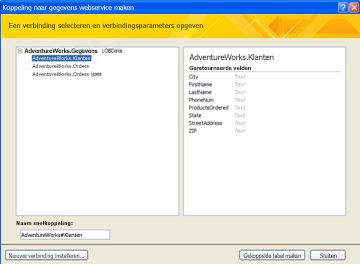
-
Geef indien beschikbaar onder Optionele parameterwaarden opgeven een waarde op voor elke parameter waarmee u de externe gegevens wilt filteren of beperken.
-
Selecteer de tabel die u wilt gebruiken.
-
Klik op Gekoppelde tabel maken.










